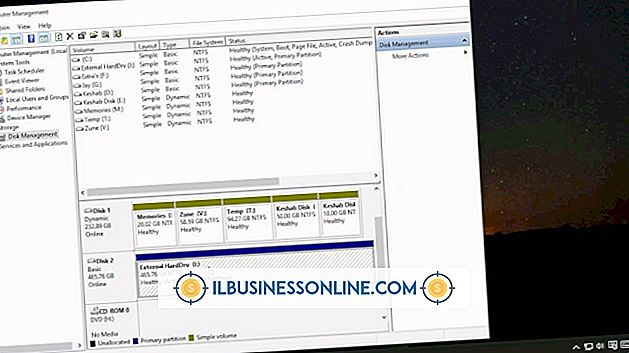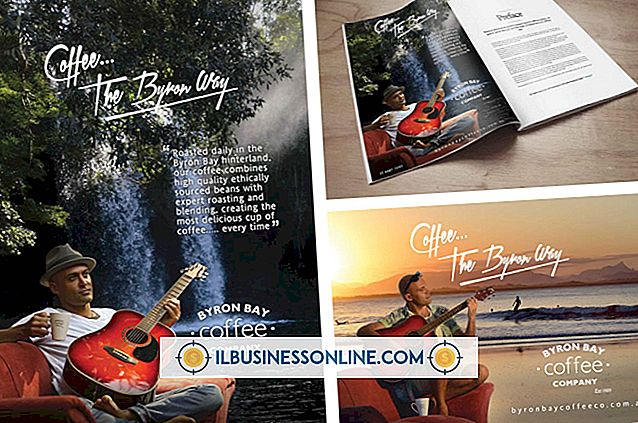मोज़िला फ़ायरफ़ॉक्स पर फ़ोटो को कैसे अनब्लॉक करें

मोज़िला के फ़ायरफ़ॉक्स जैसे वेब ब्राउज़र आपको एक सेटिंग को ट्विक करने की अनुमति देते हैं जो यह निर्धारित करता है कि ब्राउज़र वेब पेजों पर छवियों को प्रदर्शित करेगा या नहीं। यह सेटिंग उन कंप्यूटरों के लिए सहायक हो सकती है जो जनता का सामना करते हैं, क्योंकि अनुचित चित्र दिखाई नहीं देंगे; यह बहुत अधिक इंटरनेट बैंडविड्थ के बिना व्यवसायों के लिए भी अच्छा हो सकता है, क्योंकि पेज छवियों के बिना बहुत तेज़ी से लोड होंगे। फ़ायरफ़ॉक्स सभी पृष्ठों पर या केवल विशिष्ट पृष्ठों पर छवियों को ब्लॉक कर सकता है; अनब्लॉकिंग प्रक्रिया सिर्फ इस बात पर निर्भर करेगी कि छवियों को पहले स्थान पर कैसे अवरुद्ध किया गया था।
1।
फ़ायरफ़ॉक्स ब्राउज़र खोलें और विंडो के ऊपरी-बाएँ कोने में "फ़ायरफ़ॉक्स" बटन पर क्लिक करें।
2।
अपने माउस को ड्रॉप-डाउन मेनू पर "विकल्प" पर ले जाएं, फिर दिखाई देने वाली छोटी पॉप-अप विंडो से "विकल्प" चुनें।
3।
स्क्रीन के मध्य में दिखाई देने वाली छोटी विकल्प विंडो पर "सामग्री" टैब पर क्लिक करें।
4।
चेक मार्क लगाने के लिए "स्वचालित रूप से छवियों को लोड करें" के बगल में स्थित छोटे बॉक्स पर क्लिक करें। जब तक इस बॉक्स को चेक किया जाएगा, फ़ायरफ़ॉक्स डिफ़ॉल्ट रूप से छवियों को लोड करेगा।
5।
"छवियों को स्वचालित रूप से लोड करें" लाइन के बगल में "अपवाद" बटन पर क्लिक करें। दिखाई देने वाली विंडो में, किसी भी वेबसाइट पर क्लिक करें, जिसकी स्थिति "ब्लॉक" के रूप में सूचीबद्ध है और उस वेबसाइट पर जाने पर छवियों को लोड करने की अनुमति देने के लिए "साइट निकालें" पर क्लिक करें। एक बार में सभी अपवादों को हटाने के लिए, "सभी साइट निकालें" बटन पर क्लिक करें।
6।
"बंद करें" पर क्लिक करें और फिर "ठीक है।" फ़ायरफ़ॉक्स अब छवियों को ब्लॉक नहीं करेगा।
चेतावनी
- कुछ विज्ञापन अवरोधक कार्यक्रम छवियों को देखने से भी रोक सकते हैं। यदि उपरोक्त चरण आपकी छवियों को अनब्लॉक नहीं करते हैं, तो किसी भी विज्ञापन अवरोधक प्रोग्राम को अक्षम करें।
- एक विंडोज़ होस्ट फ़ाइल कभी-कभी अनजाने में छवियों को ब्लॉक कर सकती है। यदि आपके पास एक होस्ट फ़ाइल है, जो C: \ Windows \ System32 \ ड्राइवर्स \ Etc निर्देशिका में मिल सकती है, तो समस्या को ठीक करने के लिए इसे देखने के लिए इसे "Host.txt" का नाम बदलें। फ़ाइल को "होस्ट" पर वापस रखें, बिना किसी प्रत्यय के, होस्ट फ़ाइल की कार्यक्षमता को पुनर्स्थापित करने के लिए।